
雖然現在 iPhone 的錄影功能中都有加入影片穩定的功能,尤其是從 iPhone 13 Pro Max 開始更有感光元件式位移防手震的效果,但如果你的 iPhone 沒有防手震效果怎麼辦?可以試試下面這款手震穩定工具《Video Stabilizer》,可以在拍完影片過後幫你解決不穩、手震的狀況。
《Video Stabilizer》的下載連結我會在文章後面順便提供給大家。
用《Video Stabilizer》修復影片晃動、震動狀況
《Video Stabilizer》顧名思義就是影片的穩定工具,如果你拍攝出來的影片有非常劇烈的晃動、手震的情況下,就可以用 《Video Stabilizer》來幫忙讓畫面看起來更平滑。
不過我也要提醒大家,《Video Stabilizer》還是有修復的極限在,這類的修復工具多半都是讓影片播放時看起來不要震動的頻率太誇張,但不要期待原本有明顯上下晃動的影片在使用了《Video Stabilizer》以後就能像是架設軌道一樣的穩定推進。
《Video Stabilizer》的功能很單純,開啟以後選擇你要進行畫面穩定處理的影片。
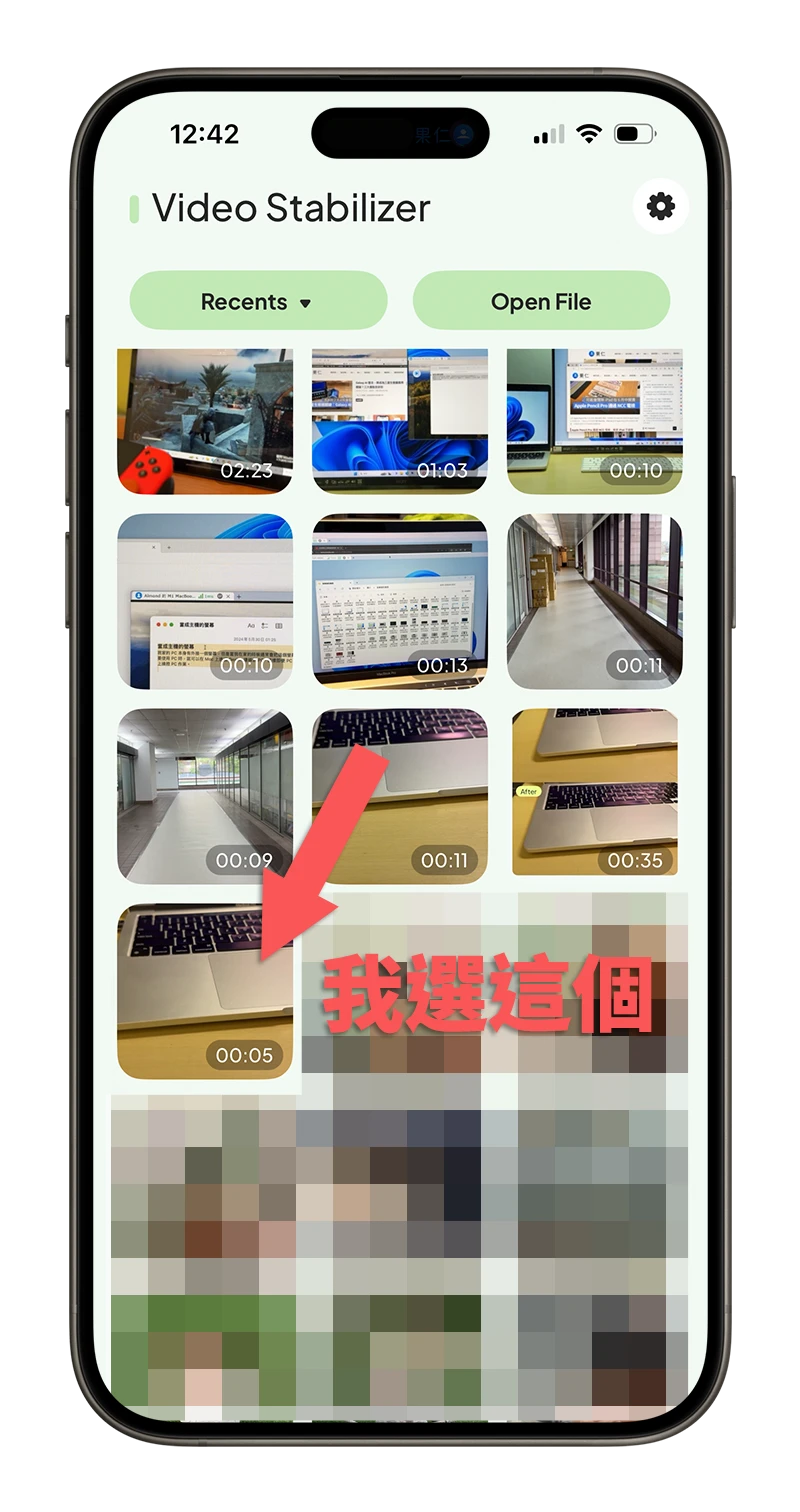
會進入一個簡單的編輯頁面,主要是讓你選擇是不是要針對這個影片的片段做處理,可以從上面的裁切工具去把想要處理的片段裁切出來,然後點選右上角的箭頭進入下個步驟。
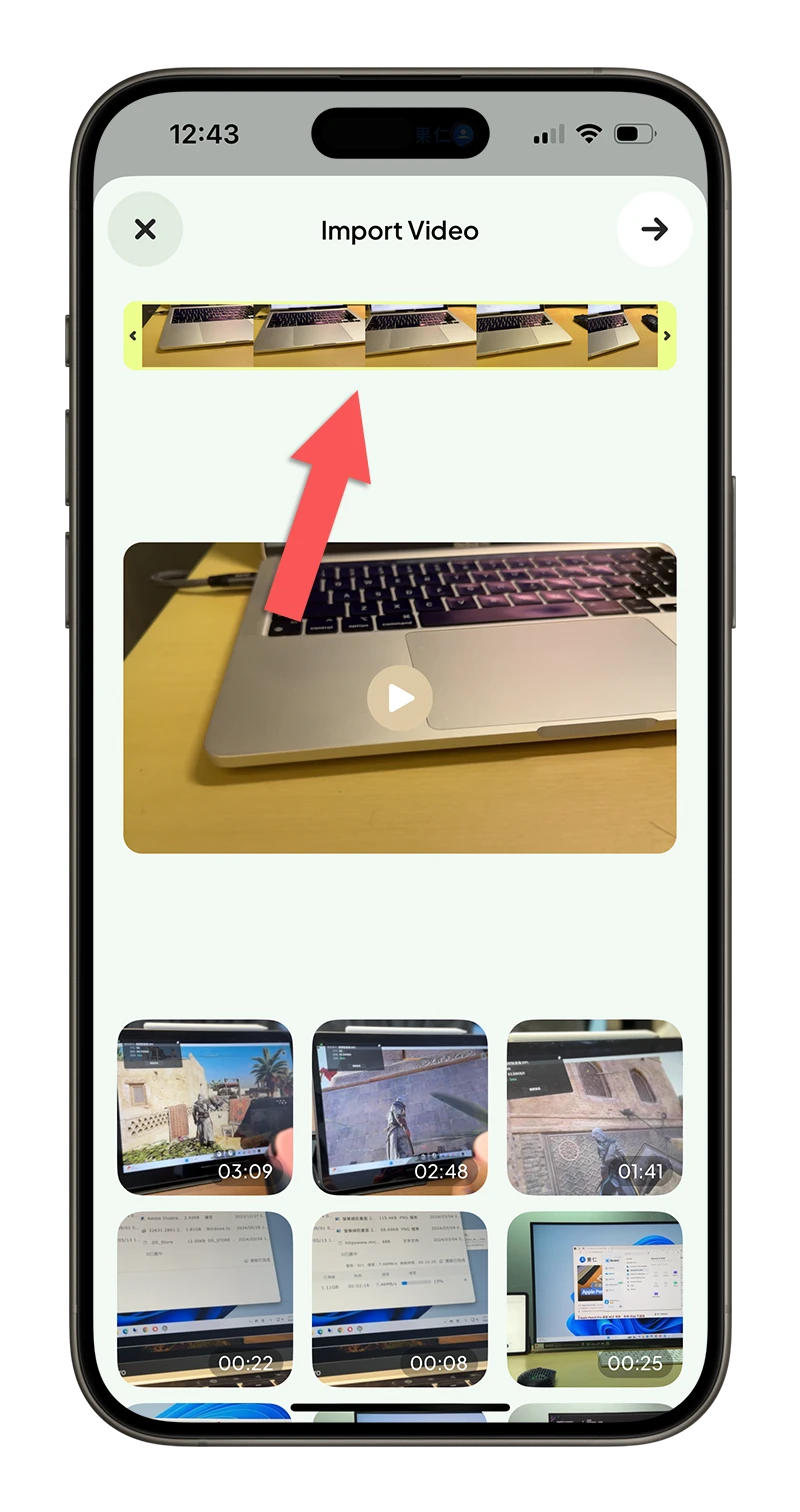
在《Video Stabilizer》分析完影片後,會讓你選擇你要穩定的程度,然後下面選擇要儲存的格式,右邊的位元率應該可以不用特別設定,除非你覺得檔案太大,那就把位元率設小一點。
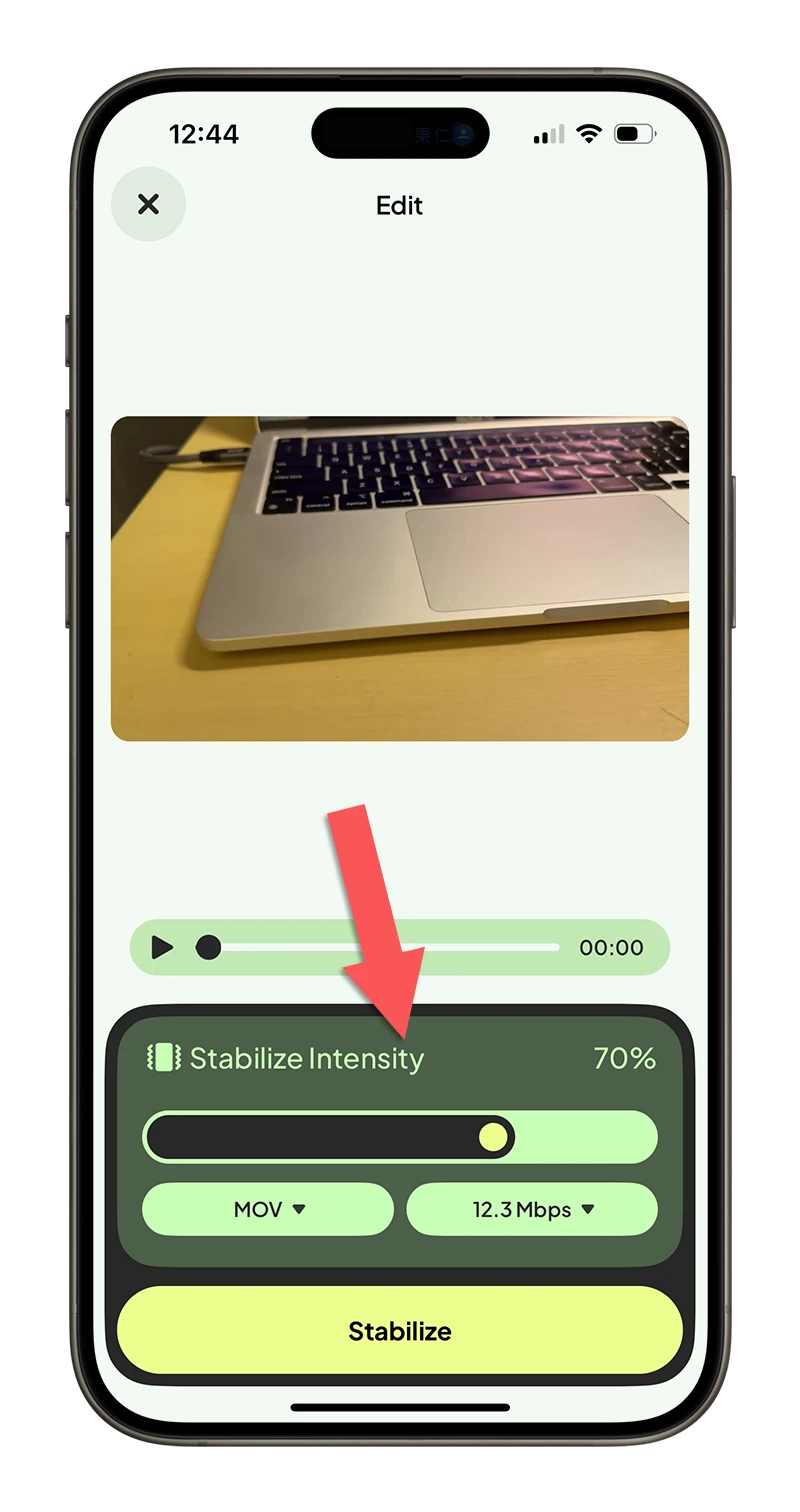
按下 Stabilize 後,就會開始針對影片做穩定處理。處理完畢就可以看到上下分割的穩定度結果對照,從下面的 GIF 動畫中可以看到,下面處理過的影片雖然還是有晃動的狀況,但是幅度已經比原本做穩定度處理前的好很多了。
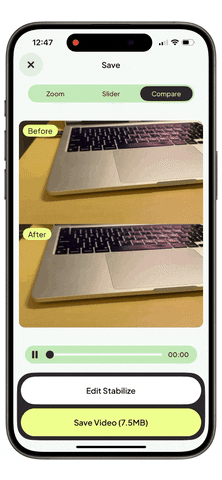
你也可以選擇「Slider」,這樣就會把穩定前後的影片左右對照讓你比較差異。
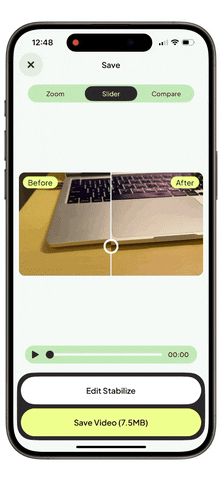
最後只要按下 Save Video 就可以把穩定處理後的影片儲存到 iPhone 照片 App 中,就完成整個影片 Stabilize 晃動穩定處理的過程。
《Video Stabilizer》限時免費下載中
《Video Stabilizer》這款 App 原價 150 元,但是 7/1 提供限時免費下載的優惠,不知道什麼時候會結束,所以有看到優惠資訊的就把握機會載起來,以後如果拍影片覺得太晃的話,就可以試試看用《Video Stabilizer》來處理看看。
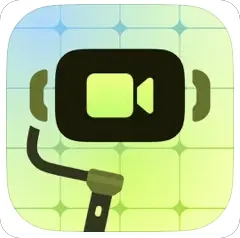
👉 《Video Stabilizer》影片晃動穩定工具下載:請點此
延伸閱讀》
iPhone 夜拍的 10 個技巧,夜景拍照這樣做就會很好看
iPhone 15 Pro 的 Log 錄影是什麼?告訴你 Log 對錄影有多重要
iPhone 視訊效果拍照技巧分享:免切 App、還能搭濾鏡特效拍人像照
如果想知道更多關於 Apple 的消息、教學、小技巧或是科技新知,一定要點擊以下任一 LOGO,追蹤我們的 Facebook 粉絲團、訂閱 IG、YouTube 以及 Telegram。





